So finden Sie Ihre WordPress -Administratoranmeldung

- 2885
- 21
- Madleen Vater
Sie haben sich also entschlossen, ein Blog mit WordPress einzurichten, oder Sie haben festgestellt, dass WordPress das ideale Inhaltsverwaltungssystem (CMS) für Ihre Website ist. Wenn Sie es durch den Installationsprozess geschafft haben, machen Sie es großartig!
Immerhin betreibt WordPress rund 35% des Web als überwältigend das beliebteste CMS, und stellt Konkurrenten wie Drupal und Joomla aus.
Inhaltsverzeichnis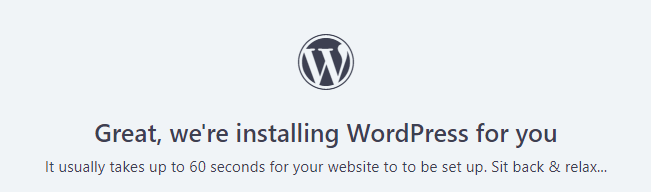
Wie auch immer Sie für die Installation Ihrer WordPress ausgewählt haben, Sie müssen auf dem Weg einen Standard -Administrator -Benutzernamen und ein Passwort einrichten. Danach befinden Sie sich möglicherweise in einer gewissen Gurke. Einige Hosting -Anbieter werden Sie direkt zu Ihrer WordPress -Administratoranmeldung umleiten, andere werden jedoch nicht nicht.
In jedem Fall müssen Sie in zukünftigen Fällen wissen, wie Sie zu Ihrem Administratoranmeldung gelangen können. Lassen Sie uns darüber sprechen, wie Sie genau das tun können.
Wenn Sie bereits angemeldet sind: Verwenden Sie die Administratorleiste
Meistens werden Sie bereits in Ihrem WordPress Admin -Konto angemeldet, nachdem Sie Ihr neues WordPress -Blog eingerichtet haben. Dies bedeutet, dass Sie Ihre WordPress -Administratoranmeldeseite nicht finden müssen. Die beiden sind jedoch ein Synonym für WordPress, da beide auf derselben Seite zugänglich sind.
Der einfachste Weg, um auf die Admin -Seite Ihrer WordPress -Site zuzugreifen, besteht darin, über Ihren Browser zur URL Ihrer Website zu navigieren. Wenn Sie angemeldet sind, sehen Sie eine graue Bar-die Administratorleiste.
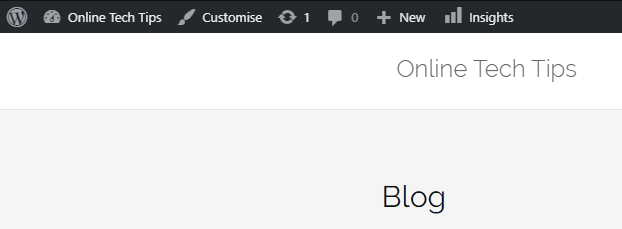
Um zu Ihrem Administrator -Backend zu gelangen, müssen Sie lediglich auf den Namen Ihrer Website in dieser Leiste klicken, die sich direkt rechts neben dem WordPress -Logo befinden können. In diesem Beispiel wären dies "Online -Tech -Tipps".
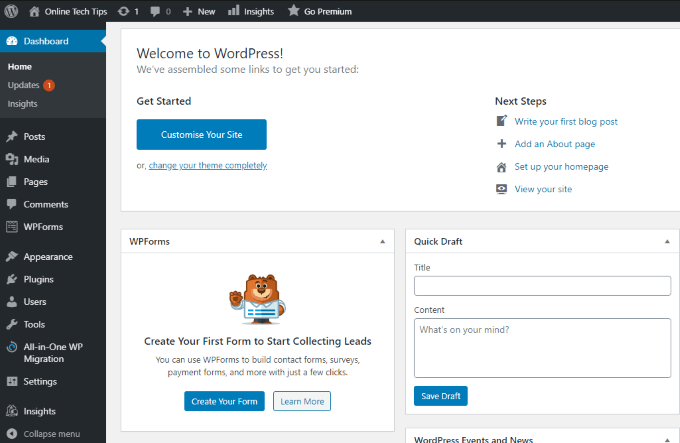
Da Sie nur die Administratorleiste sehen, wenn Sie bereits angemeldet sind, werden Sie sofort in Ihr Admin -Dashboard gebracht. Hier können Sie alle administrativen Änderungen an Ihrer WordPress -Site vornehmen.
Wenn Sie nicht angemeldet sind: von URL
Wenn Sie nicht angemeldet sind, kann es etwas schwieriger sein, Ihr Administrator -Backend zu finden. Einige WordPress -Themen enthalten einen Link zum Anmelden im Fußzeilen, aber nicht alle enthalten dies. Wir können jedoch auf das Administrator -Backend auf eine hackige Weise zugreifen, indem wir die Standard -URLs überprüfen.
- Standard Admin -URL: http: // yourWordPressDomain.com/wp-admin/
- Standard -Login -URL: http: // yourWordPressDomain.com/wp-login.Php
Eine dieser Seiten wird den Trick machen. Wenn Sie ein Administrator sind, wird die einfache WordPress -Anmeldeseite wissen, dass Sie Sie in Ihr Admin -Dashboard weiterleiten,.
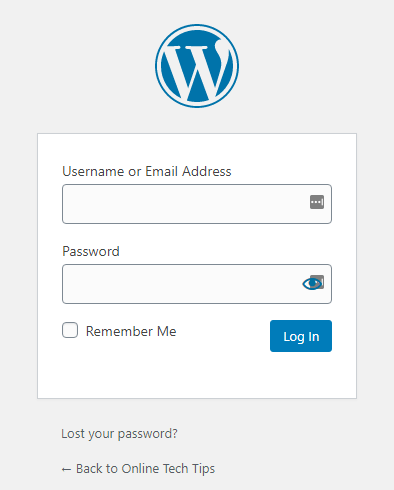
Die Standard -URL von WordPress zu Ihrer WordPress -Administratoranmeldung zu kennen, ist genauso schlecht wie gut. Dies bedeutet, dass böswillige Benutzer, die möglicherweise hacken oder brutal in Ihr WordPress -Backend führen möchten, die Oberhand haben.
Sichern Sie Ihre Anmeldeseiten
Es ist ein Sicherheitsrisiko, die Standard-WordPress-Anmeldemugel-URLS-oder noch schlimmer zu verwenden. Dies bietet Hackern, die ihr Bestes geben, um Ihre WordPress -Site zu sabotieren.
Sie können jedoch nicht einfach das Verzeichnis „WP-Admin“ und "WP-Login" umbenennen.PHP ”Datei. Dies würde Ihre WordPress -Installation vollständig brechen.
Derzeit ist der beste Weg, dies auszuziehen. Bitte beachten Sie, dass dies ein Plugin von Drittanbietern ist und von WordPress nicht offiziell gepflegt wird. Es hat jedoch über 500.000 aktive Installationen und die Installation ist sehr einfach.
Sie können das Plugin entweder als Archiv direkt von der WordPress -Plugins -Site herunterladen, oder Sie gehen zum Archiv Neue hinzufügen Seite in Ihrem Admin -Dashboard, das unter dem gefunden wird Plugin Speisekarte.
Sollten Sie die letztere Methode auswählen, die wir empfehlen, da es viel einfacher ist, müssen Sie eine Suche nach dem Plugin per Namen ausführen.
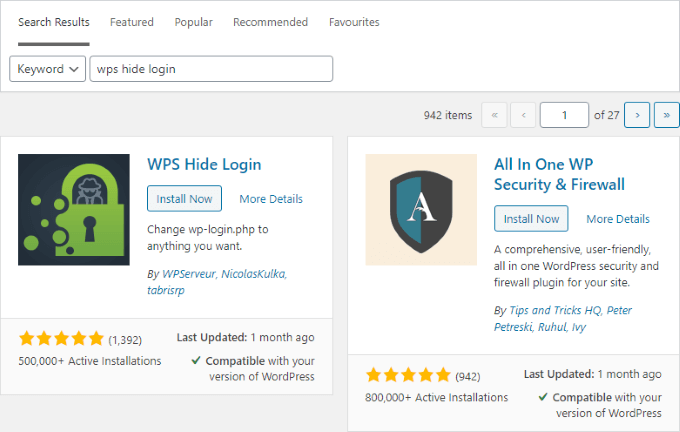
Sobald Sie es gefunden haben, klicken Sie auf die Jetzt installieren Taste. Nach Abschluss ändert sich diese Taste zu aktivieren Sie, die Sie auch klicken sollten. Dadurch führt Sie zu Ihrer Plugins -Seite, auf der Sie nach unten scrollen müssen Einstellungen Link unter der WPS -Anmeldezeile aus Versteckt.
Hier können Sie die Standard -WordPress -Anmelde -URL ändern, die sowohl für die Anmeldeseite als auch für das Administratorverzeichnis gelten. Mit der Login ausblenden WPS -Ausblenden können Sie Benutzer sogar auf eine benutzerdefinierte Seite umleiten, wenn sie versuchen, auf diese URL zuzugreifen.
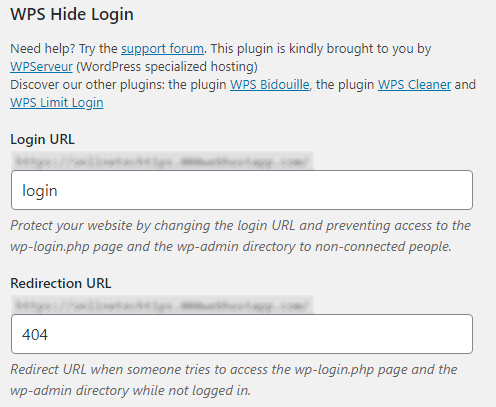
Darüber hinaus möchten Sie sich möglicherweise sogar mit WordPress-Seiten von Kennwortschutz befassen.
Wenn Sie Ihr WordPress -Administrator -Login und Ihr Dashboard finden.
Kennen Sie alternative Möglichkeiten, um die WordPress -Administratoranmeldung zu finden?? Schreiben Sie unten einen Kommentar und lassen Sie es uns wissen!
- « HDG erklärt, was Miracast ist?
- HDG erklärt, was ein Computerport ist und wofür sie verwendet werden? »

